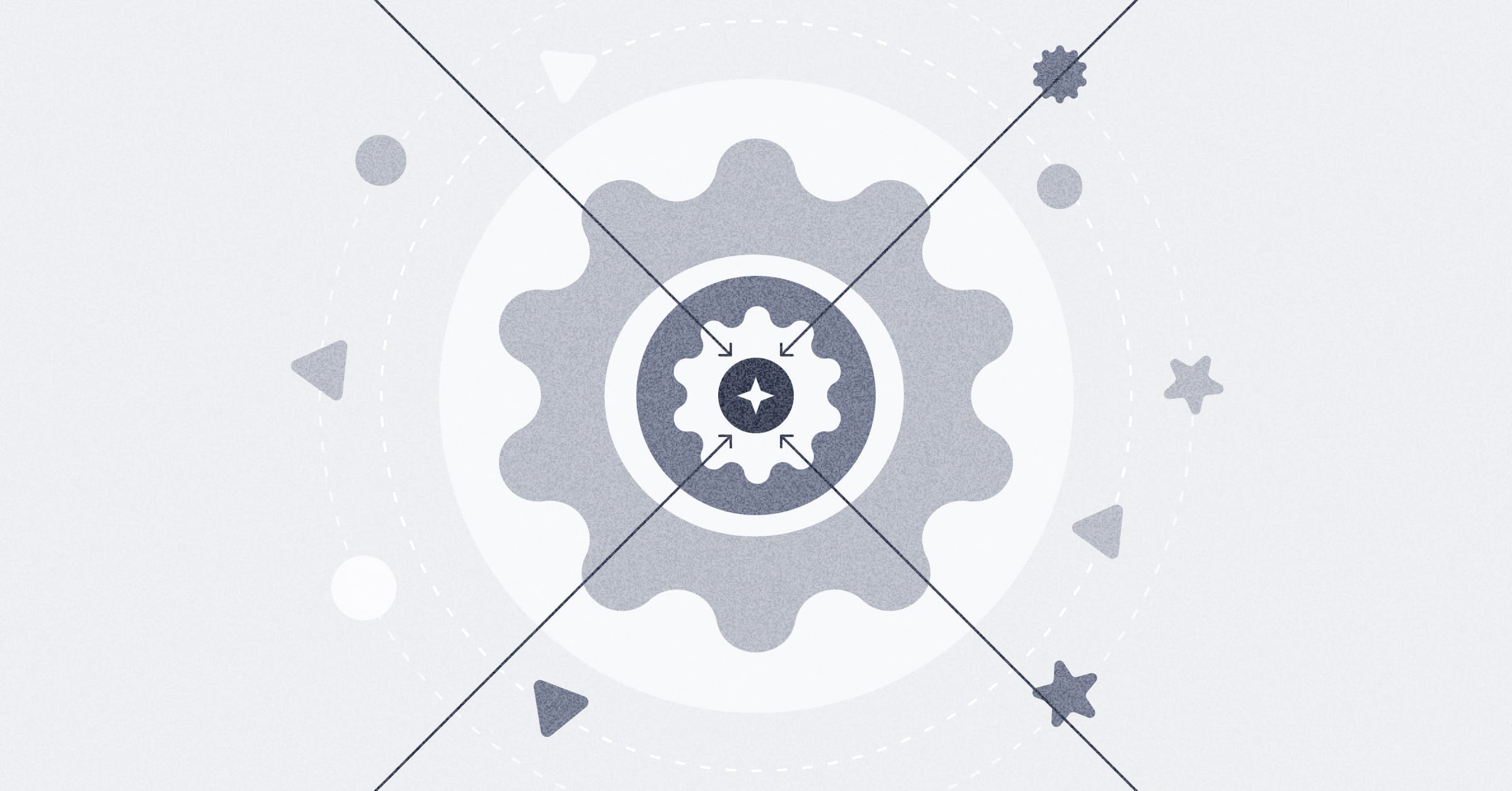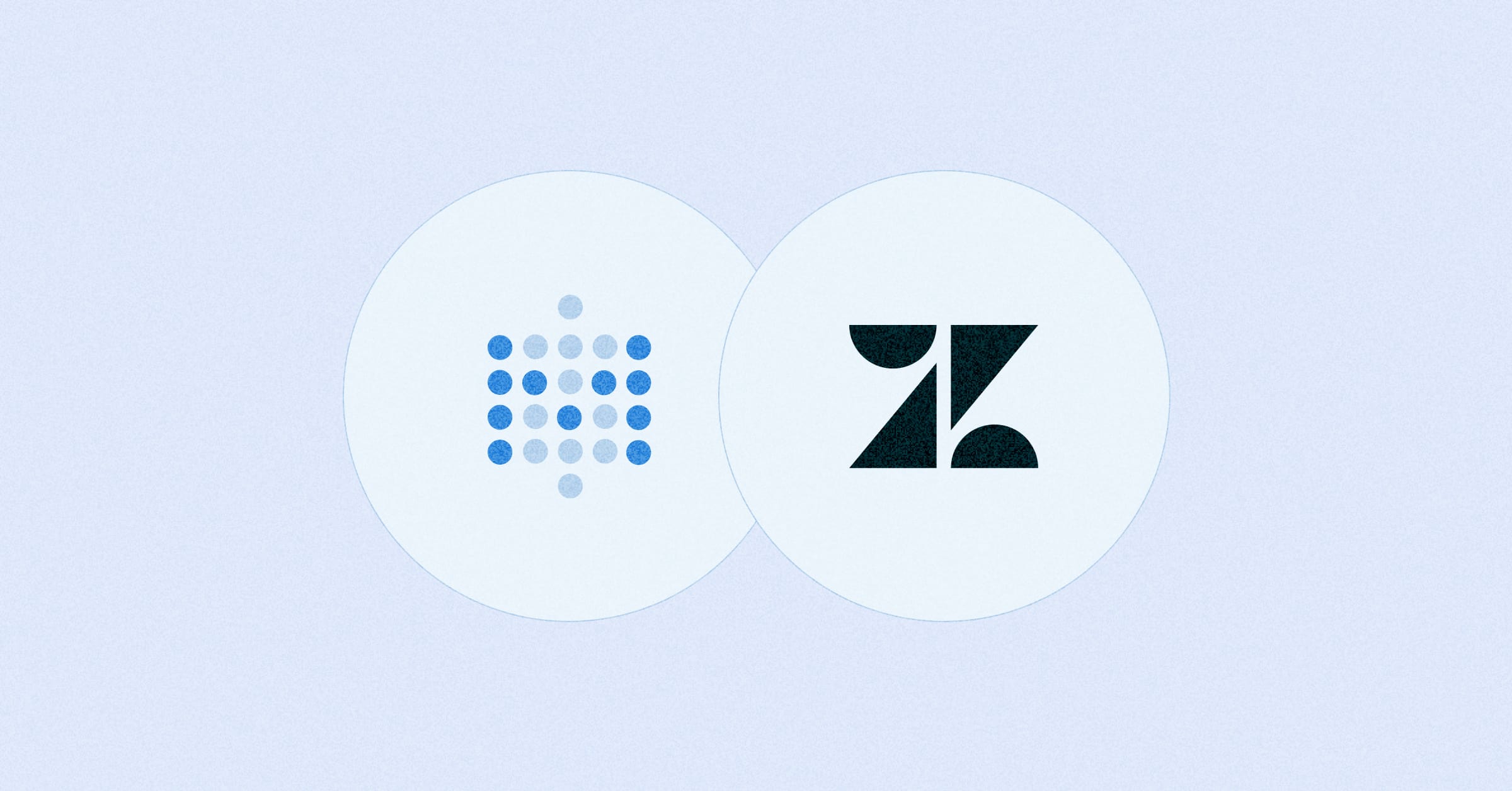‧
8 分钟阅读
使用使用情况分析进行 Metabase 整理
Metabase 团队
‧ 8 分钟阅读
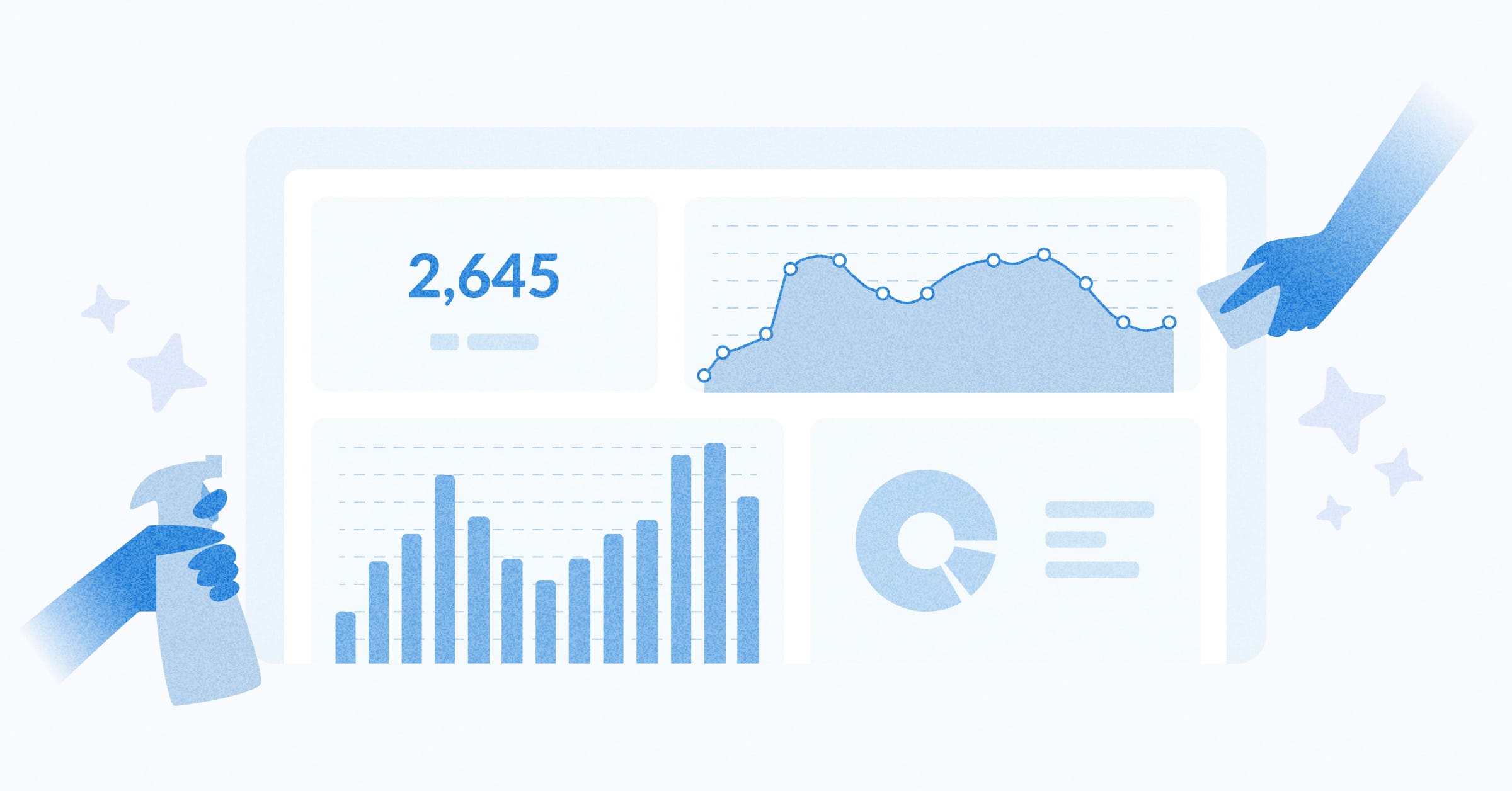
分享本文
Metabase 用量分析是一个你可以用来查找错误、更快地进行故障排除的调查工具;清理你的 Metabase 实例。它适用于 Pro 和 Enterprise 版本,是一系列基于你的用量数据的交互式仪表板、问题和模型的集合。
用量分析的一个很棒之处在于,你可以按用户组进行筛选,以了解不同部门的人员哪些内容未使用,然后反向推导,找出如何引导他们使用与他们相关的内容。
以下是我们建议使用用量分析来保持你的 Metabase 整洁、有序并平稳运行的一些方法。
查找并移除(或重新利用)未使用的仪表板和问题
人们会进行临时分析,保存那些问题和仪表板,然后忘记它们,这会使你的实例变得混乱。归档未使用的查询可以将它们排除在外,以免人们意外使用过时的数据。
未使用的内容也可能表明重要、相关的内容难以找到。例如,你的财务团队并非故意忽略你专门为他们创建的仪表板,他们只是找不到返回到它的路径。
了解哪些内容未被使用在需要优先处理新项目时也很有用。例如,营销团队正在请求一个新的仪表板,但快速查看发现你为他们制作的最后一个仪表板只使用了一次,因此一次性分析项目可能更合适。
如何在 Metabase 分析中查看未使用内容:查看“有蜘蛛网的内容”仪表板。这是一个预制仪表板,你可以在其中看到哪些仪表板和问题在一段时间内未被使用。
如何处理:在“有蜘蛛网的内容”仪表板中,你可以看到每个用户组或部门未使用哪些内容,并 归档任何未使用的仪表板或问题 以最大程度地减少混乱。
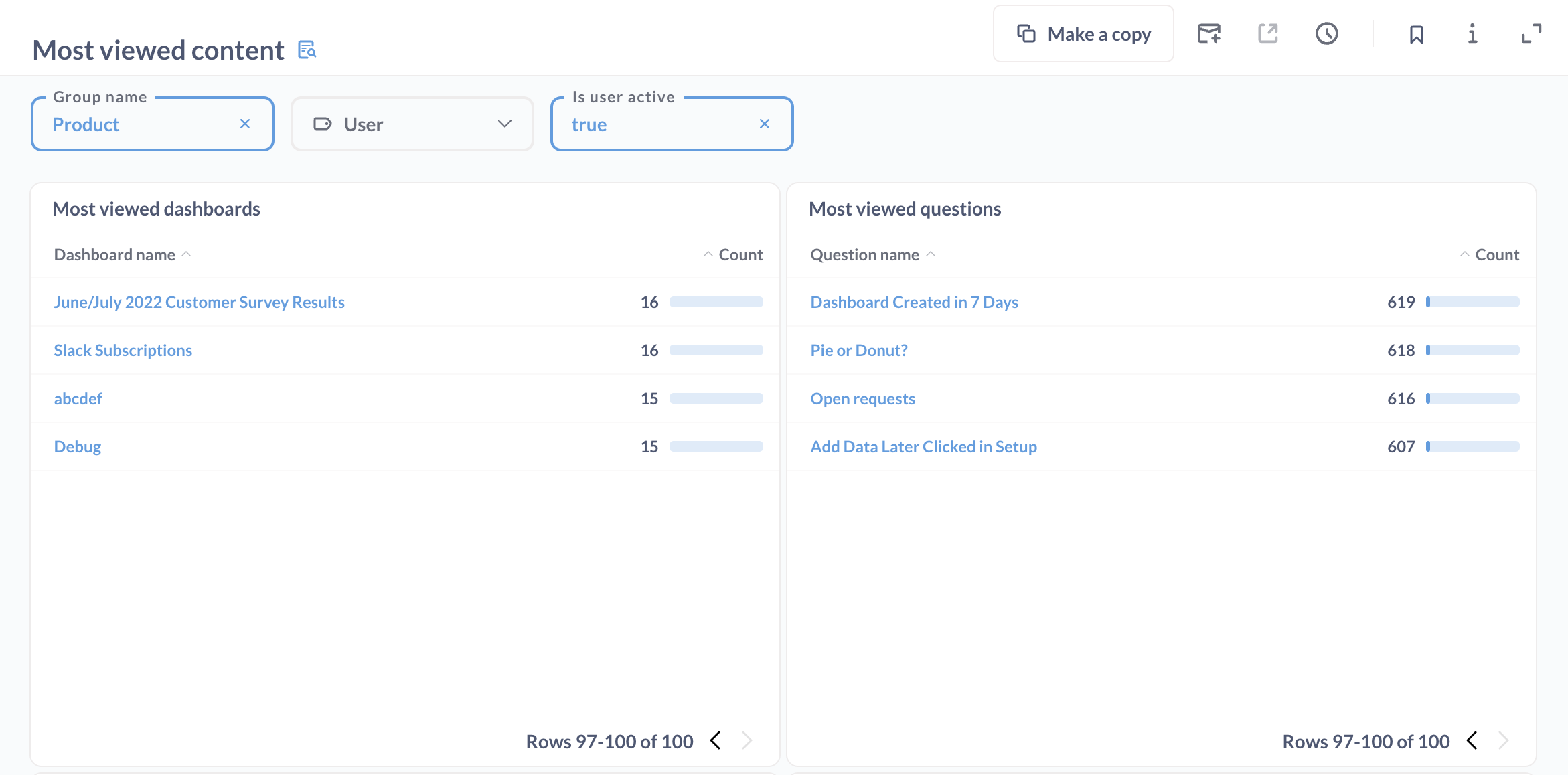
如果你在用量分析中注意到某些内容未被真正使用,请使其更容易被发现和引用。你可以 使用任何仪表板自定义你的 Metabase 主页,以便人们能够立即获取他们需要的信息。你还可以通过 显示索引记录,或 使用官方集合 和 已验证的模型和问题(如果你使用的是 Pro 或 Enterprise 版本)来使你的数据更易于搜索,以引导人们找到他们需要的内容。
查找显示错误的仪表板卡片
通过查找显示错误的仪表板并确定哪些需要重构或淘汰,最大限度地减少挫败感和死胡同。
如何在仪表板中查找返回错误的卡片:查看查询日志,并按“查询源为仪表板”和“错误不为空”进行筛选,以查看哪些卡片未按预期工作,然后修复或删除它们。
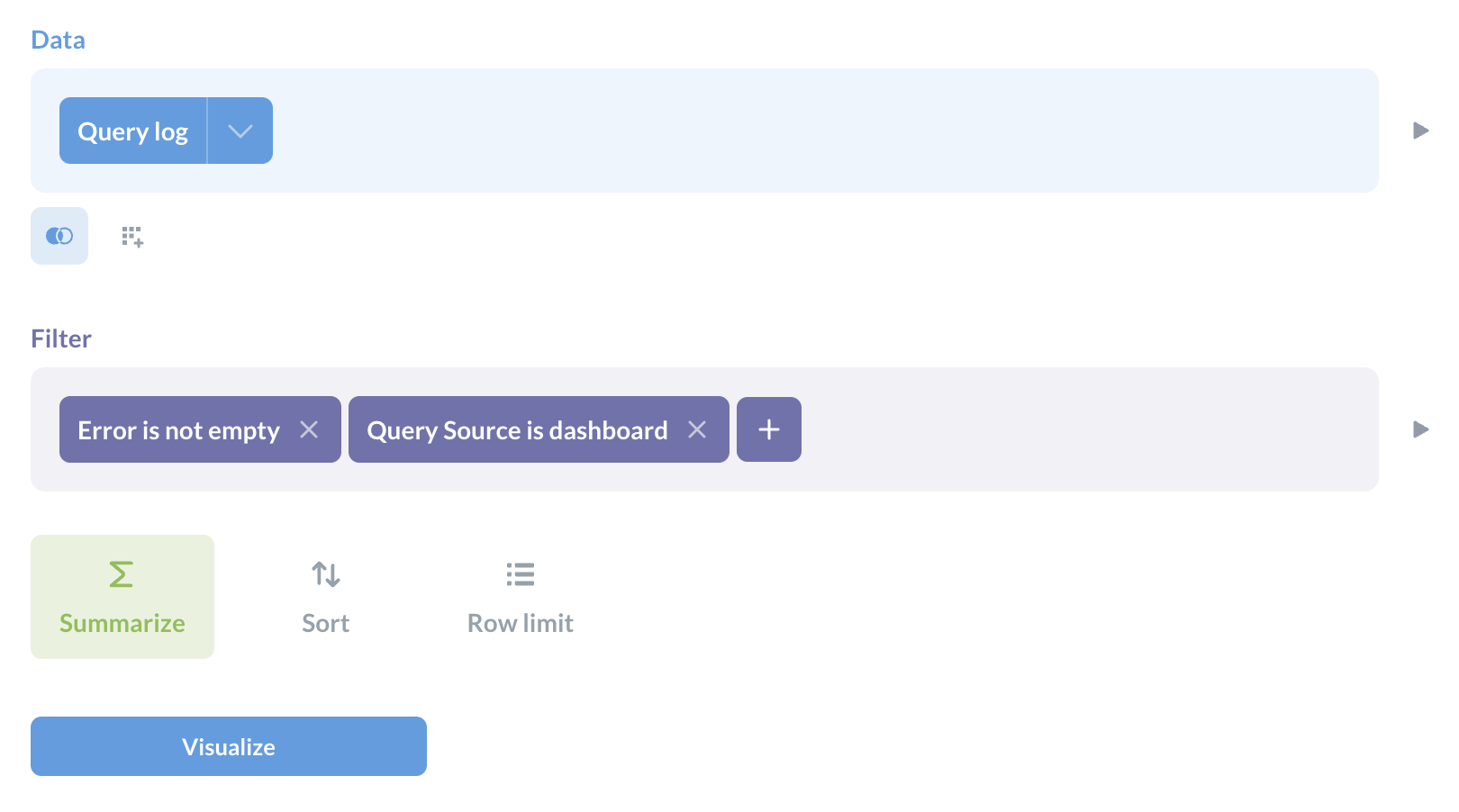
如何处理:查询日志通常会显示错误原因,因此你知道如何修复它。例如,错误:语法错误,在“left”附近,位置:121。你还可以将此日志与用户模型按用户 ID 连接,以将仪表板和卡片追溯到其创建者,这样你就可以询问它们是否仍在被使用。
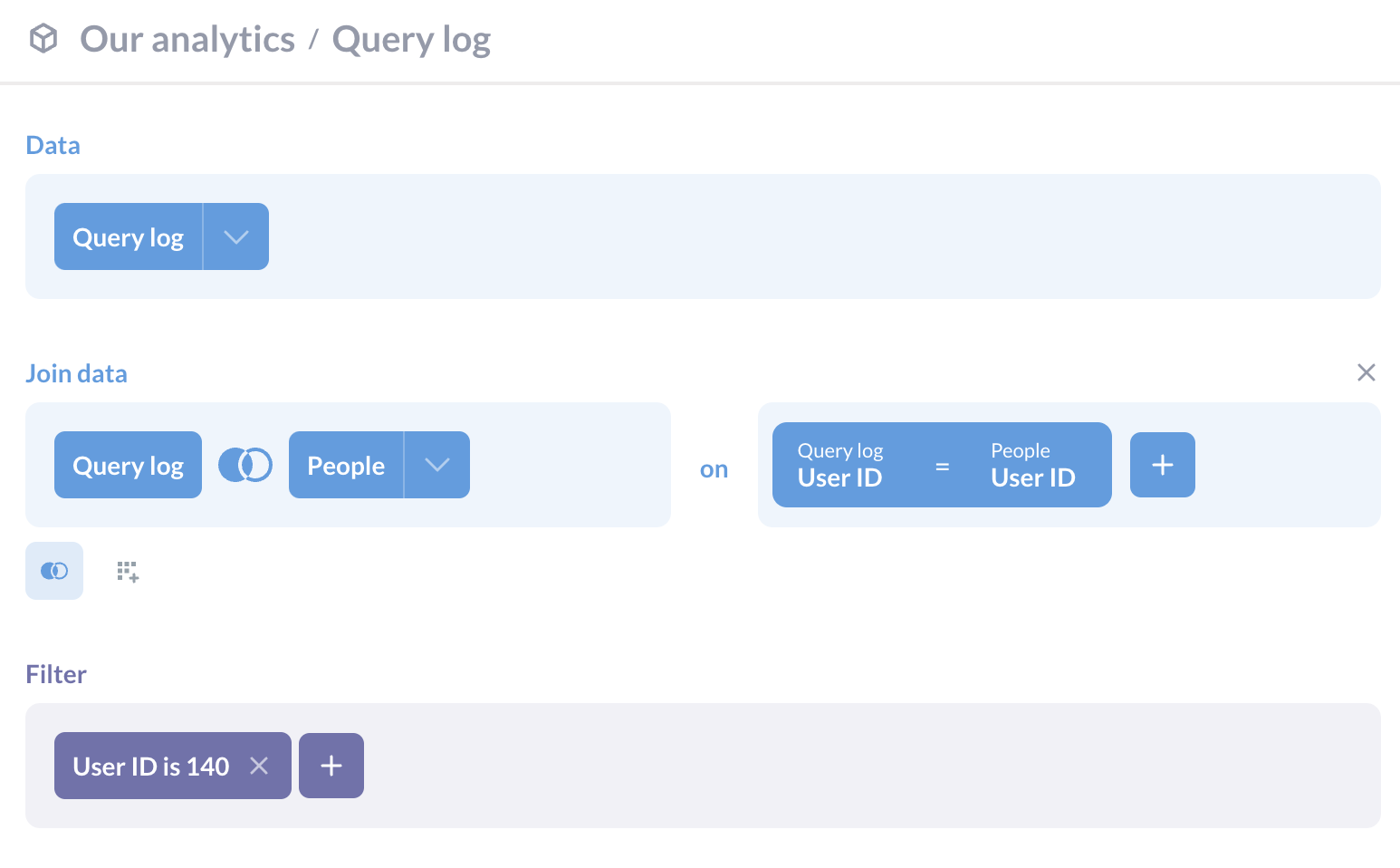
查看哪些已过时的仪表板和问题正在被使用(当它们可能不应该被使用时)
一些仪表板和问题将是永恒的,会自动更新为新摄取的数据。但定期检查人们是否未使用过时的查询或仪表板可能很有用。表格和模型也是如此。
如何检查过时的仪表板和问题:在查询构建器中,将“视图日志”和“内容”模型按 qualified ID 连接,并按最近查看的内容以及一年(或更长或更短,取决于你的组织如何定义“过时”)前创建的内容进行筛选。
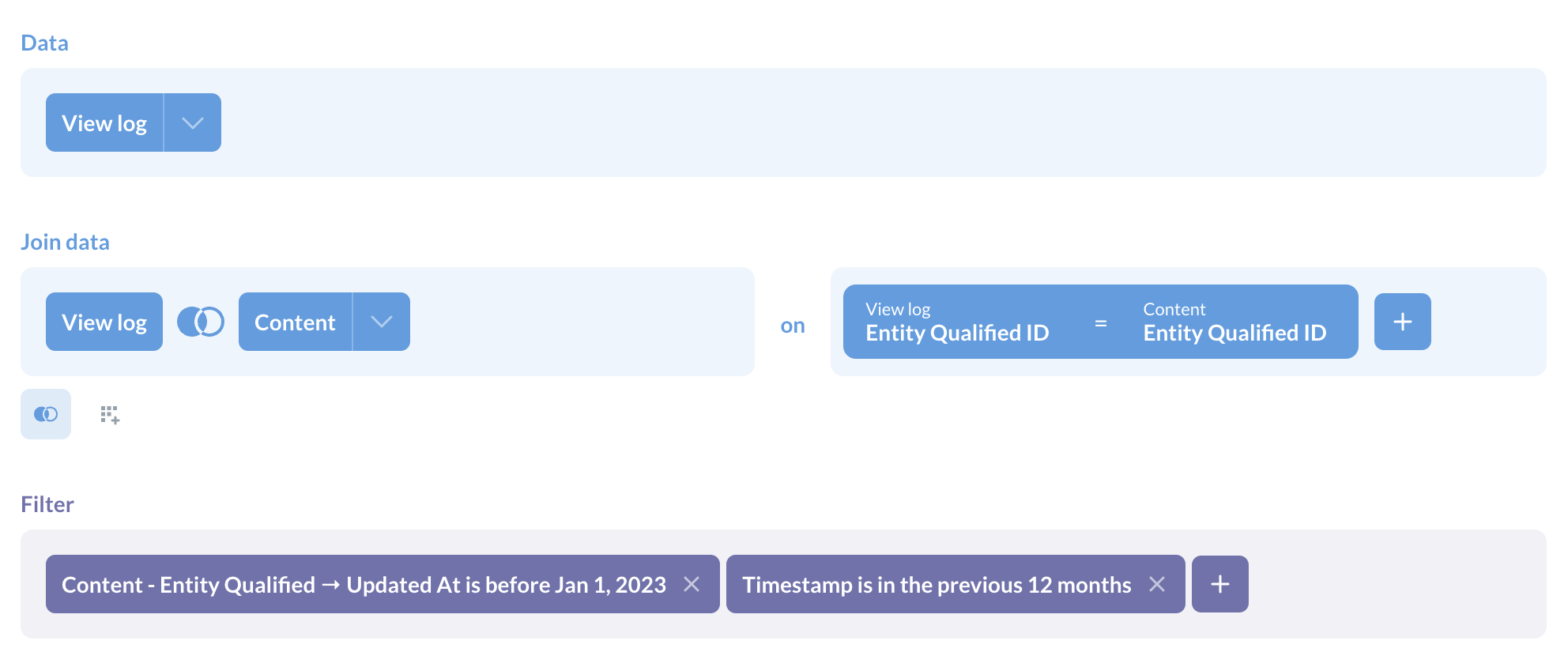
如何处理:找出内容是否仍然相关,如果不相关,则考虑将其归档,或使用更新的数据源重新创建内容。将已验证的内容标记为已验证(并告知你的团队),以便他们使用可信赖的数据。
查找缓慢的仪表板和问题
就长时间运行的查询和数据仓库而言,时间就是金钱。加载缓慢的仪表板和问题对每个人来说都是一个痛苦,并会阻碍人们自助服务。
如何查找慢速内容:查看“性能概览”仪表板。仪表板、问题、数据库和用户的信息分为不同的选项卡。在每个选项卡中,你可以按数据库和用户组进行筛选,并查看特定记录。例如,对于最慢的仪表板,点击仪表板并选择操作菜单中的“查看这些查询日志”。
如何修复:你可以调查仪表板缓慢的原因。仪表板上的最佳卡片数量是 20-25 张,超过此数量会减慢加载速度。使用选项卡将仪表板内容拆分,以加快速度,同时使其更容易供人们消费。对于问题,你可能需要考虑优化或重构查询。
你还可以 缓存结果(如果你使用 Metabase Pro,可以精确指定 *要缓存的内容* 和 *缓存时长*),或者决定是否是时候归档旧内容了。
管理用户:停用旧帐户,跟进不活跃用户
我们希望每个人都能充分利用 Metabase,并且不必为未使用的席位付费。如果一个用户几周内没有登录,或者首次登录后从未再次登录,那么他们可能从中获得的 Metabase 使用价值不大。这些人可能需要一些额外的帮助来找到他们需要的内容,或者他们的帐户可以安全地停用。
如果某人已离开你的组织,但你不确定其帐户是否已被你或其他管理员停用,你可以在“人员”模型中进行快速检查。
如何检查不活跃用户:在“人员”模型中,筛选“活跃”用户。这是任何拥有当前访问权限/付费许可证的实例用户。在此基础上,你可以筛选任何上次登录时间超过六个月(或更长或更短,取决于你的偏好)的用户。你还可以检查上次登录日期与加入日期匹配的人员。
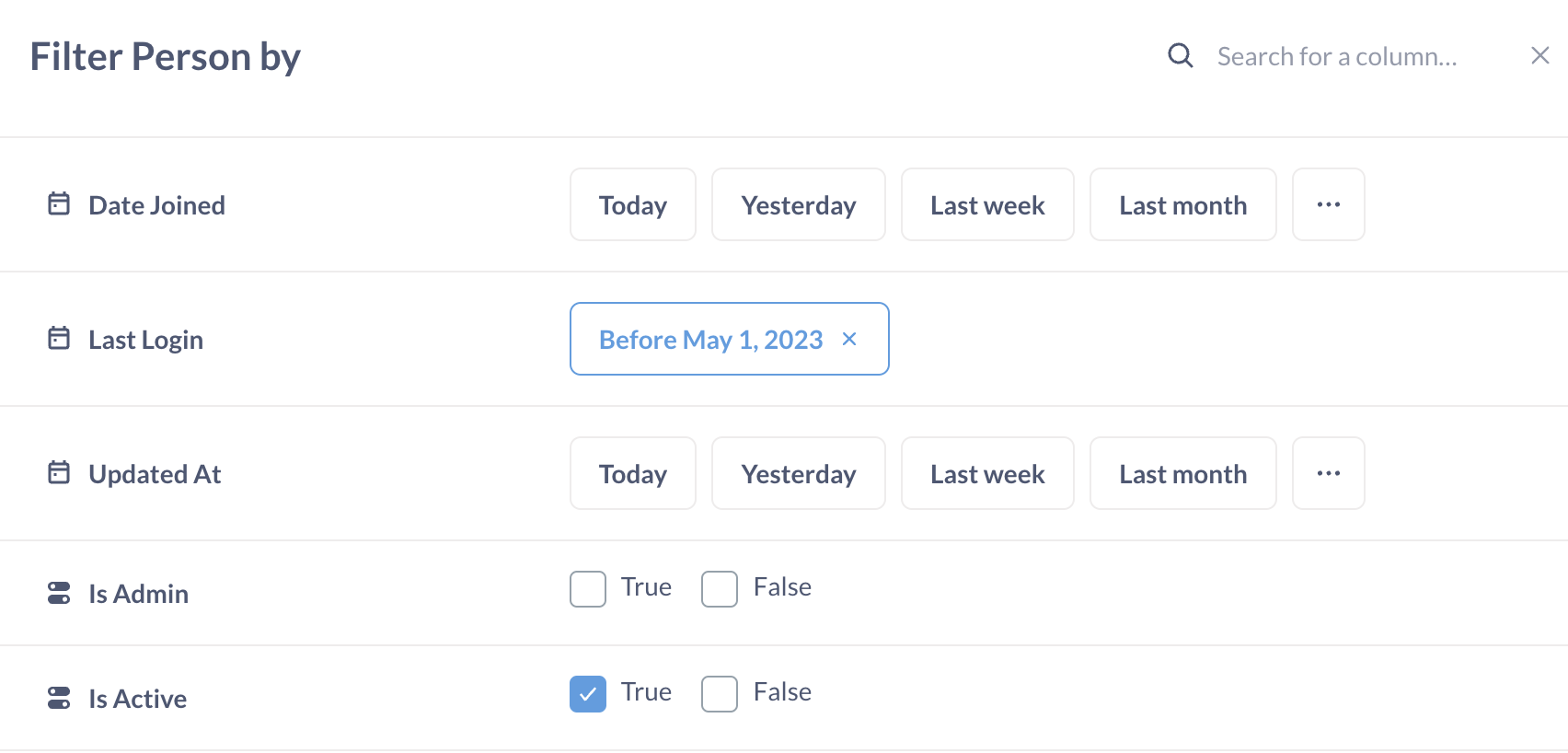
如何处理:与一段时间未登录的用户联系。看看他们是否需要 Metabase 的使用帮助或访问正确的数据、问题或仪表板。如果他们不再需要 Metabase,你可以 停用他们的帐户。
查找消耗资源最多的内容
你的 Metabase 也可能因消耗大量资源的仪表板和问题而变慢。根据你的数据库,这还可能影响成本。例如,Snowflake 根据查询运行时间收费。
通过了解哪些问题给你的数据库和 Metabase 带来了压力,你可以采取措施,例如缓存结果、重构查询,或使用额外的过滤器来查询更少的数据(例如,限制日期范围或国家/地区)。
如何查找消耗资源最多的内容:查看“性能概览”仪表板,了解哪些仪表板、问题和用户消耗了最多的资源。查看每个选项卡并按数据库或用户进行筛选以获得更多见解。
如何处理:这里有一个你可以参考的性能优化清单。
- 检查仪表板是否在同一选项卡中有许多问题。考虑将一些问题移动到其他选项卡或仪表板。
- 考虑 为单个仪表板或问题启用缓存。
- 考虑 减少同步和扫描过程的频率。
- 你还可以 检查是否有人启用了仪表板自动刷新。
- 检查是否有任何不相关、处于活动状态的仪表板订阅或警报。
- 验证最耗资源的问题是否命中了索引或性能优化机制,如分区和集群列。